Googleドキュメントのフォームを使用してオンラインで調査を実行する方法
その他 / / February 10, 2022
新しいガジェットを購入したいときはいつでも、投資する前にまずすべての友人や同僚から意見を聞きます。 そして、集合体データを収集するために私が見つけた最良の方法は、オンライン調査フォームを作成することです。 これらのフォームは、ユーザーから必要なデータを収集するためのインタラクティブなインターフェイスを提供します。
私はGoogleドキュメントを使用してすべてのオンライン調査フォームを作成しています。 Googleドキュメントを使用すると、ユーザーはフォームを非常に快適に作成して共有できます。 データの収集とその分析は、それを備えた簡単なものです。 Googleドキュメントを使用してアンケートフォームを作成する方法を見てみましょう。
Webフォームを作成してGoogleドキュメントと共有する方法
ステップ1: 開始するには、 Googleドキュメント ホームページとを使用して新しいフォームを作成します 新しいボタンを作成します。 すでにスプレッドシートで作業していて、フォームを同じものに統合したい場合は、をクリックしてください。 [挿入]-> [フォーム]。

ステップ2: 新しいフォームが作成され、フォームのタイトルと簡単な説明を入力して開始できます。 を使用してフォームに質問を追加できます 新しく追加する 上部のボタン。 質問は、テキスト、段落、多肢選択式など、さまざまな方法で提示できます。
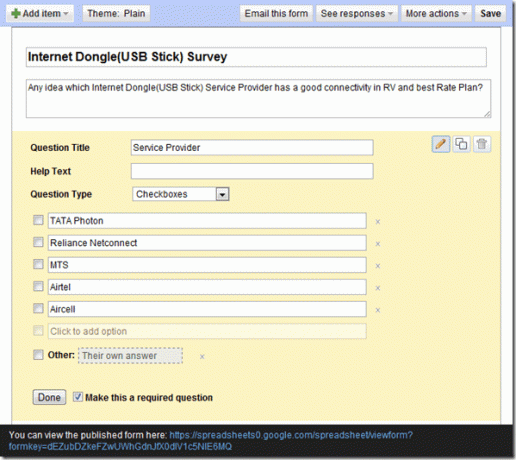
ステップ3: フォームの作成が完了したら、連絡先とフォームを共有してデータを収集します。 フォームを連絡先にメールで送信するか、iframeコードフォームを使用してブログやフォーラムに埋め込むことができます その他のアクション–>埋め込み。
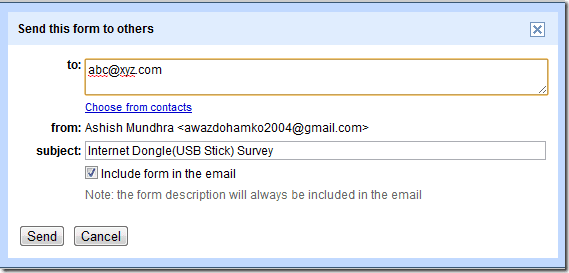
ステップ4: ここで行う必要があるのは、ユーザーからの応答を待つことだけです。
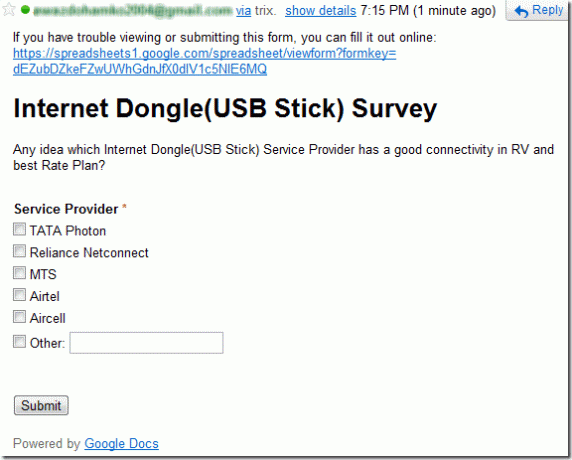
ノート: フォームにスパイスを加えるために利用できる多くのテーマの1つを使用できます。
フォームの回答の表示
アンケートに対するユーザーの回答を確認するには、Googleドキュメントアカウントにアクセスして、適切なスプレッドシートを選択してください。 そのフォームのスプレッドシートを開くと、適切な行と列が次のように入力されているのがわかります。 反応. 調査の分析概要をもっと見るには、をクリックしてください 形 –> 要約を表示します。
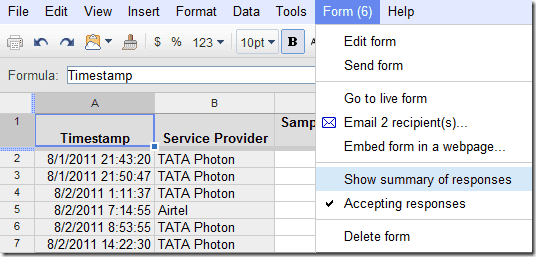
概要には、の助けを借りてすべての応答が表示されます チャートとグラフ これは、すぐに内の洞察を得るのに役立ちます。
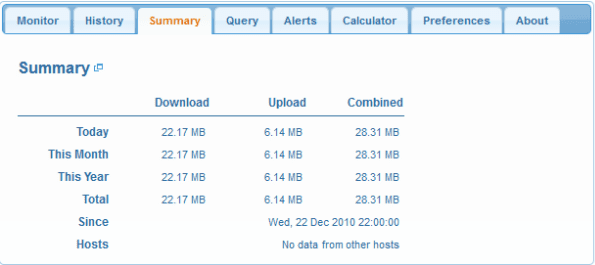
私は作成しました 調査フォームの例 あなたのより良い理解のために私自身。 フォームを調べて、回答を送信してください。 他に質問がある場合は、コメントセクションに質問をドロップしてください。
最終更新日:2022年2月2日
上記の記事には、GuidingTechのサポートに役立つアフィリエイトリンクが含まれている場合があります。 ただし、編集の整合性には影響しません。 コンテンツは公平で本物のままです。



